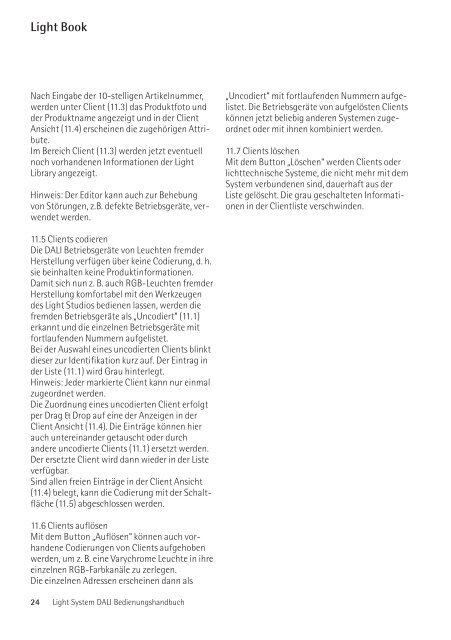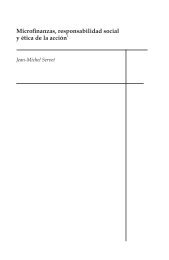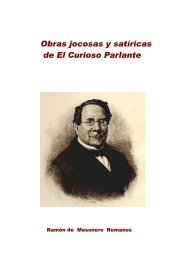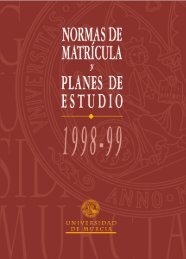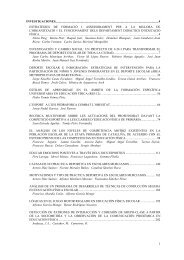E Light System DALI
E Light System DALI
E Light System DALI
Create successful ePaper yourself
Turn your PDF publications into a flip-book with our unique Google optimized e-Paper software.
<strong>Light</strong> Book<br />
Nach Eingabe der 10-stelligen Artikelnummer,<br />
werden unter Client (11.3) das Produktfoto und<br />
der Produktname angezeigt und in der Client<br />
Ansicht (11.4) erscheinen die zugehörigen Attribute.<br />
Im Bereich Client (11.3) werden jetzt eventuell<br />
noch vorhandenen Informationen der <strong>Light</strong><br />
Library angezeigt.<br />
Hinweis: Der Editor kann auch zur Behebung<br />
von Störungen, z.B. defekte Betriebsgeräte, verwendet<br />
werden.<br />
11.5 Clients codieren<br />
Die <strong>DALI</strong> Betriebsgeräte von Leuchten fremder<br />
Herstellung verfügen über keine Codierung, d. h.<br />
sie beinhalten keine Produktinformationen.<br />
Damit sich nun z. B. auch RGB-Leuchten fremder<br />
Herstellung komfortabel mit den Werkzeugen<br />
des <strong>Light</strong> Studios bedienen lassen, werden die<br />
fremden Betriebsgeräte als „Uncodiert“ (11.1)<br />
erkannt und die einzelnen Betriebsgeräte mit<br />
fortlaufenden Nummern aufgelistet.<br />
Bei der Auswahl eines uncodierten Clients blinkt<br />
dieser zur Identifikation kurz auf. Der Eintrag in<br />
der Liste (11.1) wird Grau hinterlegt.<br />
Hinweis: Jeder markierte Client kann nur einmal<br />
zugeordnet werden.<br />
Die Zuordnung eines uncodierten Client erfolgt<br />
per Drag & Drop auf eine der Anzeigen in der<br />
Client Ansicht (11.4). Die Einträge können hier<br />
auch untereinander getauscht oder durch<br />
andere uncodierte Clients (11.1) ersetzt werden.<br />
Der ersetzte Client wird dann wieder in der Liste<br />
verfügbar.<br />
Sind allen freien Einträge in der Client Ansicht<br />
(11.4) belegt, kann die Codierung mit der Schaltfläche<br />
(11.5) abgeschlossen werden.<br />
11.6 Clients auflösen<br />
Mit dem Button „Auflösen“ können auch vorhandene<br />
Codierungen von Clients aufgehoben<br />
werden, um z. B. eine Varychrome Leuchte in ihre<br />
einzelnen RGB-Farbkanäle zu zerlegen.<br />
Die einzelnen Adressen erscheinen dann als<br />
„Uncodiert“ mit fortlaufenden Nummern aufgelistet.<br />
Die Betriebsgeräte von aufgelösten Clients<br />
können jetzt beliebig anderen <strong>System</strong>en zugeordnet<br />
oder mit ihnen kombiniert werden.<br />
11.7 Clients löschen<br />
Mit dem Button „Löschen“ werden Clients oder<br />
lichttechnische <strong>System</strong>e, die nicht mehr mit dem<br />
<strong>System</strong> verbundenen sind, dauerhaft aus der<br />
Liste gelöscht. Die grau geschalteten Informationen<br />
in der Clientliste verschwinden.<br />
<strong>Light</strong> Timer<br />
. . .<br />
. .<br />
Der <strong>Light</strong> Timer ermöglicht den Abruf von Szenen<br />
zu definierten Zeitpunkten. Uhrzeit- und Kalenderfunktionen<br />
bieten dabei eine hohe Flexibilität<br />
bei der zeitgesteuerten Automatisierung der<br />
Beleuchtung. Hierbei handelt es sich um übersichtliche<br />
Kalenderdarstellungen, wie sie auch<br />
aus anderen Kalenderprogrammen bekannt sind.<br />
. Liste der Templates<br />
Ein Template ist die Zusammenfassung von Szenen,<br />
die zu einem bestimmten Zeitpunkt gestartet<br />
und beendet werden.<br />
Die „Standardwoche“ definiert dabei den Ablauf<br />
einer normalen Kalenderwoche. Jedes hinzugefügte<br />
Template ermöglicht nun die zeitliche<br />
Gestaltung der Beleuchtung für zusätzliche<br />
Ereignisse, wie z. B. Feiertage, Urlaubszeiten,<br />
Ausstellungen, Veranstaltungen usw.<br />
Hinweis: Ein Template erfasst einen Zeitraum<br />
von 1 bis 7 Tagen.<br />
12.1 Farbliche Kennzeichnung<br />
Farbige Balken dienen zur Kennzeichnung bzw.<br />
Unterscheidung der Templates innerhalb der<br />
Wochenansicht (15). Nach einem Klick auf die<br />
Farbe (12.1) öffnet sich ein Standard-Dialogfenster<br />
zur Auswahl von Farben.<br />
Zu Beginn der Arbeiten enthält die Liste (12)<br />
nur das Template „Standardwoche“. Es wird bei<br />
Aktivierung auch später immer dann ausgeführt,<br />
wenn kein anderes Template aktiv ist.<br />
Die „Standardwoche“ ist mit definierten Parametern<br />
eingestellt und umfasst immer 7 Tage.<br />
Die Ereignisliste (14) ist leer.<br />
<strong>Light</strong> <strong>System</strong> <strong>DALI</strong> Bedienungshandbuch <strong>Light</strong> <strong>System</strong> <strong>DALI</strong> Bedienungshandbuch<br />
.<br />
.<br />
.<br />
Deutsch